Configuración del Programador de Tareas
En Programador de tareas La pestaña Ajustes sirve de interfaz para planificar las tareas habituales en MyQ. Hay siete tareas predefinidas:
Comprobación de la salud del sistema, eliminación del historial, replicación de datos desde sitios, mantenimiento del sistema, copia de seguridad de la base de datos y la configuración, copia de seguridad del registro, y Sincronización de usuarios.
Además, puede importar proyectos desde archivos CSV y ejecutar comandos externos.
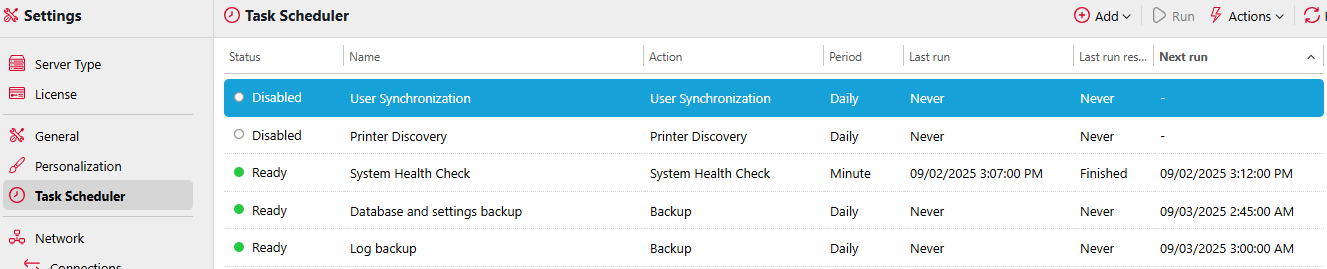
Ejecutar y establecer programas de tareas
Para ejecutar manualmente un programa de tareas:
Seleccione el programa de tareas que desea ejecutar.
Haga clic en Ejecutar en el Programador de tareas barra de herramientas.
O
Haga clic con el botón derecho del ratón en el programa de tareas.
Haga clic en Ejecutar en el menú contextual.
Para establecer un calendario de tareas:
Haga doble clic en el programa de tareas que desee establecer (o haga clic con el botón derecho y, a continuación, haga clic en Editar en el menú contextual de acciones). En la parte derecha de la pantalla se abre el panel de propiedades del programa de tareas correspondiente.
El panel de propiedades del plan de tareas se divide en cuatro secciones:
En la sección superior, puede activar o desactivar la programación, introducir su Nombre y escribir su Descripción.
En el Horario debe establecer un periodo de Repetición para la ejecución de la tarea y cambiar la hora exacta del inicio de la ejecución de la tarea.
En el Notificación puede seleccionar enviar una notificación por correo electrónico. También debe elegir si desea enviar la notificación cada vez o sólo en caso de error.
La parte inferior, si existe, es específica del tipo de tarea.
Después de establecer la programación, haga clic en Guardar.
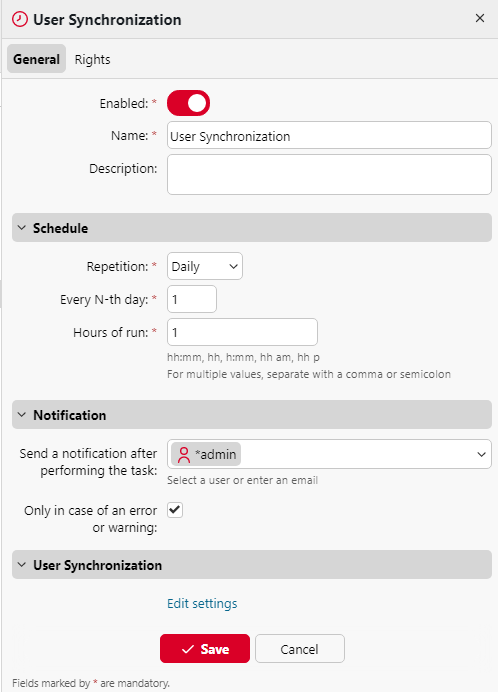
Concesión de derechos para los programas de tareas
Puede proporcionar a los usuarios derechos para que cambien por sí mismos la configuración de algunos programas de tareas.
Proporcionar a los usuarios derechos para cambiar la configuración de un programa de tareas:
Haga doble clic en el horario que desee configurar. Se abrirá el panel de propiedades de la programación correspondiente en la parte derecha de la pantalla.
En la barra de la esquina superior izquierda del panel, haga clic en Derechos. En Derechos se abre la pestaña.
Haga clic en +Añadir usuario. Aparece el cuadro de diálogo Seleccionar usuario o grupo.
Seleccione el usuario o grupo de usuarios a los que desea otorgar derechos y, a continuación, haga clic en OK.
Añadir un nuevo horario:
Puede añadir dos tipos de nuevos horarios, relacionados con los informes: Exportación de usuarios y Exportación de impresoras.
En la cinta principal, haga clic en Añadir y seleccione Exportación de usuarios o Exportación de impresoras. El panel de propiedades del programa de tareas se abre en la parte derecha de la pantalla y está dividido en cuatro secciones como el resto de los programas. La última sección, Informesólo está presente en estos dos horarios y contiene los siguientes ajustes:
Formato - Seleccione el formato del informe en la lista: CSV, XLSX, ODS, XML.
Idioma - Seleccione el idioma del informe en la lista.
Todos los sitios deben estar replicados - Si se activa, todos los sitios se replican y se incluyen en el informe.
Enviar por correo electrónico
Destinatario - Seleccione el destinatario en la lista de usuarios.
Asunto - Escriba un asunto para el correo electrónico.
Mensaje - Escriba el cuerpo del correo electrónico.
Insertar el informe en el cuerpo del correo electrónico - Si se activa, el informe se incluye en el cuerpo del correo electrónico.
Tamaño máximo del correo electrónico - Establecer el tamaño máximo de correo electrónico de 0 a 2047 MB. Si el correo electrónico supera el tamaño establecido, se incluye en su lugar un enlace seguro al documento.
Guardar en un archivo
Archivo - Establece la ruta donde se almacena el archivo. La ruta por defecto es %app%\Data\Export\Users_%datetime%.csv donde %app es la carpeta MyQ Data y Fecha y hora es la fecha y hora actuales.
.png)